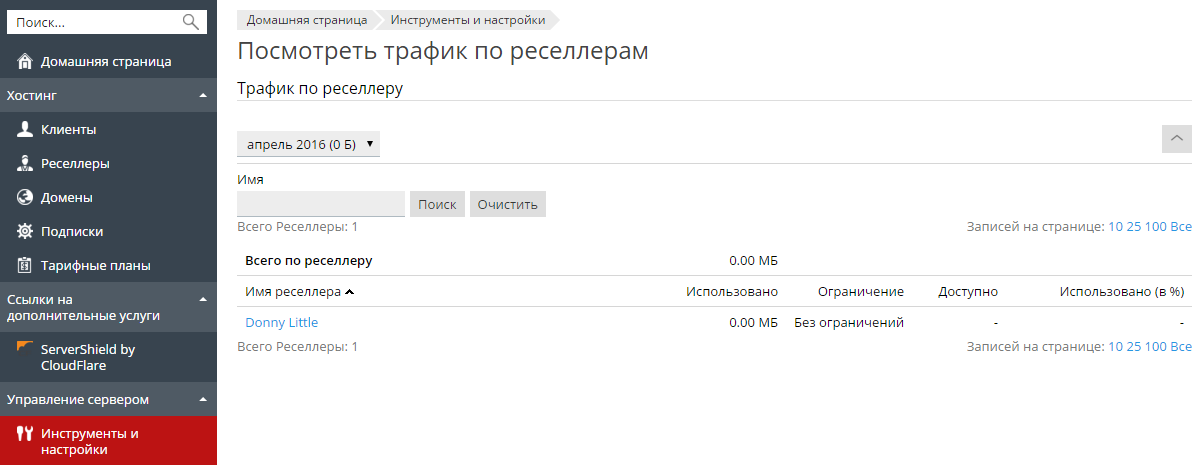Просмотр статистики
Чтобы посмотреть информацию об использовании ресурсов сервера:
- Перейдите на страницу Инструменты и настройки > Сведения о сервере.
Будет показана следующая информация:
- сведения о процессоре,
- версия и номер сборки Plesk,
- операционная система и версия ядра,
- номер ключа лицензии Plesk,
- время непрерывной работы сервера,
- средняя загрузка процессора за последнюю 1 минуту, 5 минут и 15 минут,
- объем установленной и используемой оперативной памяти,
- объем используемого пространства подкачки,
- использование жесткого диска по разделам и папкам,
- подключенные устройства хранения и сетевые устройства хранения,
- количество размещенных доменов: активные - домены, которые онлайн; проблемные - домены, превысившие ограничения на дисковое пространство и трафик, но все еще онлайн; пассивные - домены, которые офлайн, так как были приостановлены вами или вашими реселлерами.
- Нажмите Обновить, чтобы отобразить актуальную статистику сервера.
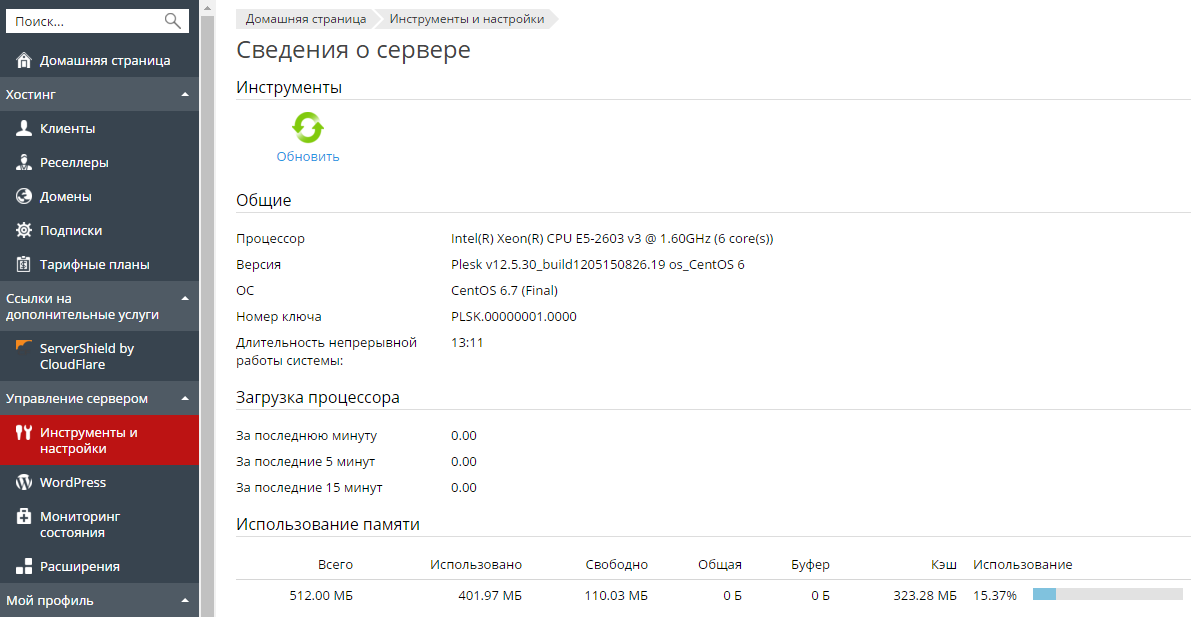
Чтобы посмотреть отчет о расходе ресурсов вашими реселлерами, клиентами и сайтами:
- Перейдите на страницу Инструменты и настройки > Сводный отчет.
- Для просмотра сводки по расходу трафика по месяцам нажмите Посмотреть статистику по трафику.
Операции с отчетами:
- Для получения подробностей выберите опцию Полный отчет.
- Чтобы настроить объем информации, входящей в отчет, внесите изменения в текущий шаблон отчетов или создайте новый. Для редактирования шаблона нажмите Свойства и внесите нужные изменения.
Чтобы создать шаблон, откройте Шаблоны отчетов > Создать шаблон отчета и укажите объем информации для каждого раздела отчета: выберите Нет, если вы не хотите получать эти сведения, Краткий - если вы хотите получать общие сведения, или Полный - если вам нужен подробный отчет. Поставьте галочку Использовать по умолчанию и нажмите OK.
Чтобы удалить пользовательский шаблон отчета, выберите нужный шаблон и нажмите Удалить.
- Чтобы распечатать отчет, нажмите Печатать. Отчет откроется в новом окне браузера. В меню браузера выберите пункт Файл > Печать.
- Чтобы отправить отчет по электронной почте, нажмите Отправить по почте. По умолчанию используется адрес электронной почты администратора, но можно ввести в соответствующее поле и другой адрес.
- Чтобы настроить автоматическое формирование и отправку отчетов по электронной почте один раз в день, неделю или месяц, нажмите Расписание доставки и следуйте инструкциям, приведенным в разделе Автоматическое создание и доставка отчетов по электронной почте.
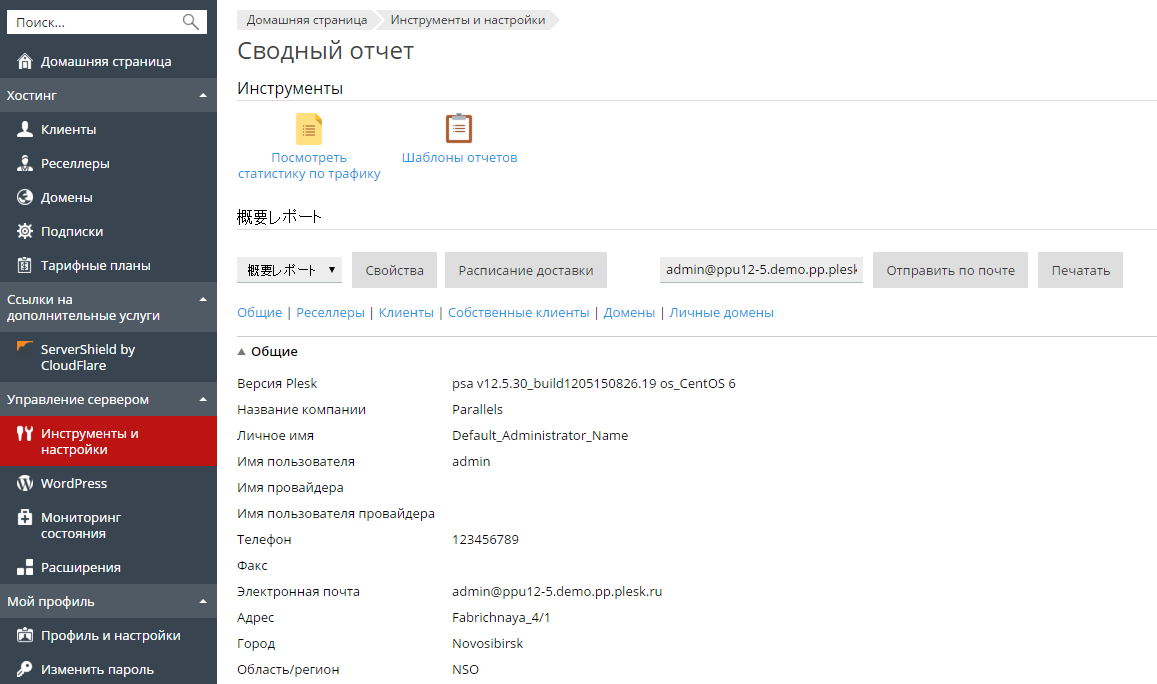
Чтобы посмотреть отчет о расходе трафика пользователями и сайтами:
- Нажмите Инструменты и настройки.
- Выполните любое из следующих действий:
- Для просмотра отчетов о расходе трафика реселлерами нажмите Расход трафика реселлерами (в разделе Статистика).
- Для просмотра отчетов о расходе трафика клиентами нажмите Расход трафика клиентами (в разделе Статистика).
- Для просмотра отчетов о расходе трафика доменами (сайтами) нажмите Расход трафика доменами (в разделе Статистика).